Како отворити уређивач регистра у оперативном систему Виндовс 11
Мисцелланеа / / December 07, 2021
Виндовс регистар је база података која чува сва подешавања за Виндовс у хијерархијском формату, укључујући већину апликација инсталираних на вашем рачунару. Овде се могу извршити многе операције као што су поправљање проблема, модификација функционалности и побољшање брзине обраде вашег рачунара. Међутим, регедит је изузетно моћна база података која, ако је погрешно измењена, може бити прилично опасна. Као резултат тога, ажурирање кључева регистратора је боље препустити стручњацима и напредним корисницима. Ако желите да научите како да отворите, прегледате, уредите или избришете кључеве уређивача регистра у оперативном систему Виндовс 11, прочитајте у наставку.
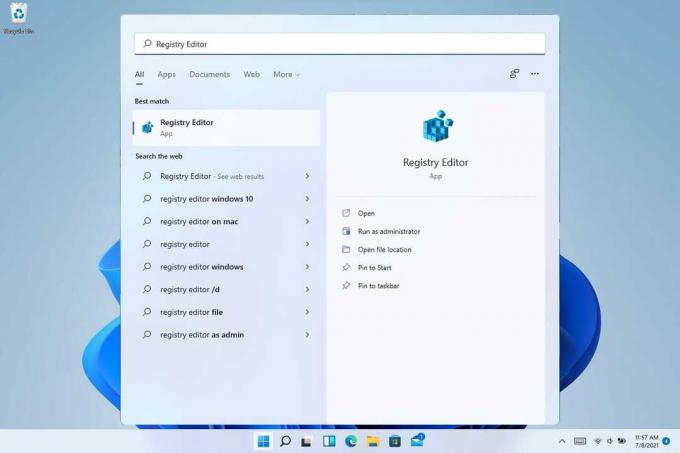
Садржај
- Како отворити уређивач регистра у оперативном систему Виндовс 11
- Метод 1: Преко Виндовс траке за претрагу.
- Метод 2: Кроз дијалог Покрени
- Метод 3: Преко контролне табле
- Метод 4: Преко Таск Манагер-а
- Метод 5: Преко Филе Екплорер-а
- Метод 6: Преко командне линије
- Како прегледати уређивач регистра у оперативном систему Виндовс 11
- Метод 1: Користите фасцикле поткључева
- Метод 2: Користите адресну траку
- Како уредити или избрисати кључ регистратора у оперативном систему Виндовс 11
- Опција 1: Уредите податке о вредности стринга
- Опција 2: Избришите кључ регистратора
Како отворити уређивач регистра у оперативном систему Виндовс 11
Виндовс 11 нуди разне нове функције и подешавања којима управља Виндовс Регистри. Прочитајте наш водич даље Шта је Виндовс регистар и како функционише? овде да сазнате више. Сви могући начини за отварање уређивача регистра у оперативном систему Виндовс 11 наведени су у овом водичу.
Метод 1: Преко Виндовс траке за претрагу
Пратите дате кораке да бисте отворили уређивач регистра у оперативном систему Виндовс 11 кроз Виндовс мени за претрагу:
1. Кликните на Икона за претрагу и тип Уредник регистра.
2А. Затим кликните на Отвори као што је приказано.
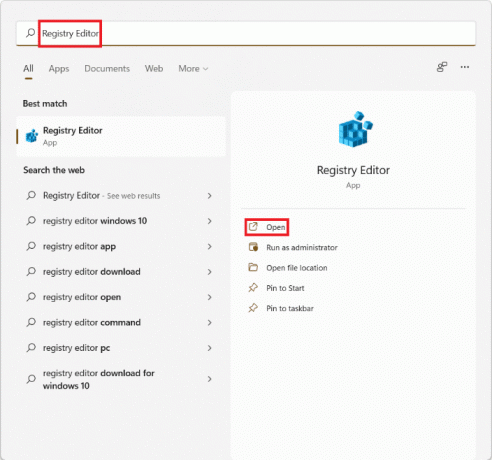
2Б. Алтернативно, кликните на Покрени као администратор да изврши промене, ако је потребно.
Метод 2: Кроз дијалог Покрени
Пратите доле наведене кораке да бисте отворили уређивач регистра у оперативном систему Виндовс 11 путем дијалога Покрени:
1. Притисните Виндовс + Р тастери заједно да се отвори Трцати Дијалог.
2. Ево, откуцај регедит и кликните на У реду, као што је приказано у наставку.
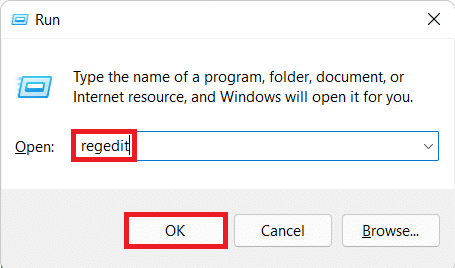
Такође прочитајте:Како онемогућити претрагу на мрежи из менија Старт у оперативном систему Виндовс 11
Метод 3: Преко контролне табле
Ево како да отворите уређивач регистра у оперативном систему Виндовс 11 преко контролне табле:
1. Претражите и покрените Контролна табла, као што је илустровано у наставку.

2. Овде, кликните на Виндовс Тоолс.

Белешка: Уверите се да сте унутра Велика икона режим гледања. Ако не, кликните на Виев би и изаберите Велике иконе, као што је приказано.
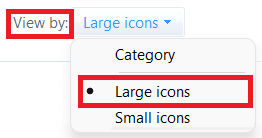
3. Двапут кликните на Уредник регистра.
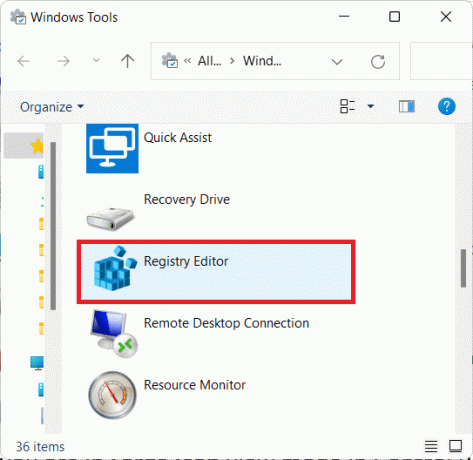
4. Кликните на да ин Контрола корисничког налога, ако и када се то затражи.
Метод 4: Преко Таск Манагер-а
Алтернативно, отворите уређивач регистра у оперативном систему Виндовс 11 преко Таск Манагер-а на следећи начин:
1. Притисните Тастери Цтрл +Схифт + Есц заједно да се отвори Таск Манагер.
2. Кликните на Филе>Покрените нови задатак, као што је приказано у наставку.

3. Тип регедит и кликните на У реду.

4. Кликните на да ин Контрола корисничког налога, ако и када се то затражи.
Такође прочитајте:Како да поправите Виндовс 11 трака задатака која не ради
Метод 5: Преко Филе Екплорер-а
Такође можете приступити уређивачу регистратора преко Филе Екплорер-а, као што је објашњено у наставку:
1. Притисните Виндовс + Е тастери заједно да се отвори Филе Екплорер.
2. У Адресна трака оф Филе Екплорер, копирајте и налепите следећу адресу и притисните Ентер:
Ц:\ПрограмДата\Мицрософт\Виндовс\Старт Мену\Програмс\Административе Тоолс

3. Двапут кликните на Уредник регистра, као што је приказано.

4. Кликните на да у УАЦ промпт.
Метод 6: Преко командне линије
Алтернативно, пратите дате кораке да отворите регедит преко ЦМД-а:
1. Кликните на икона за претрагу и тип командна линија. Затим кликните на Отвори.
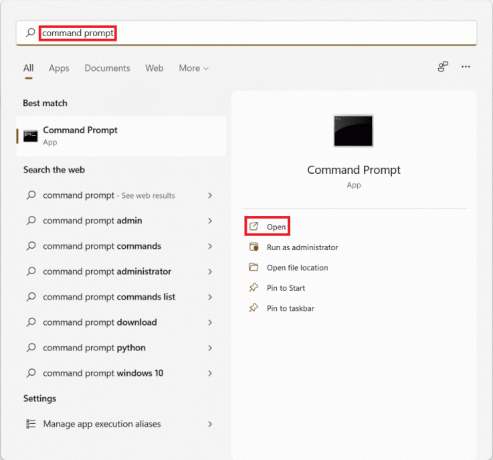
2. Откуцајте команду: регедит и притисните Типка на тастатури.
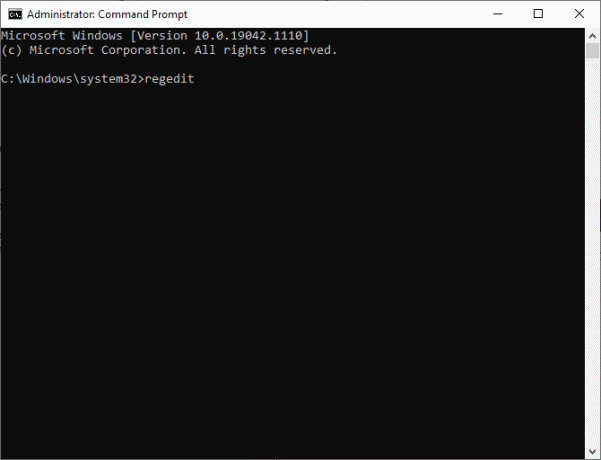
Како прегледати уређивач регистра у оперативном систему Виндовс 11
Након покретања уређивача регистра,
- Можете проћи кроз сваки поткључ или фасциклу користећи Трака за навигацију/адресу.
- Или, двапут кликните на сваки поткључ у левом окну да бисте га проширили и кренули напред на исти начин.
Метод 1: Користите фасцикле поткључева
Фасцикла поткључева са леве стране може се користити за навигацију до жељене локације. На пример, двапут кликните на Рачунар > ХКЕИ_ЛОАЛ_МАЦХИНЕ > СОФТВЕР > Бит Дефендер фасцикли да бисте дошли до кључа регистратора Бит Дефендер-а, као што је приказано.

Метод 2: Користите адресну траку
Алтернативно, можете копирати-налепити одређену локацију у адресну траку и притиснути тастер Ентер да бисте отишли на ту одговарајућу локацију. На пример, копирајте и залепите дату адресу да бисте дошли до горњег кључа:
Рачунар\ ХКЕИ_ЛОАЛ_МАЦХИНЕ\СОФТВАРЕ\Бит Дефендер
Такође прочитајте:Како омогућити уређивач групних смерница у оперативном систему Виндовс 11 Хоме Едитион
Како уредити или избрисати кључ регистратора у оперативном систему Виндовс 11
Када сте у кључу регистратора или фасцикли, можете променити или уклонити приказане вредности.
Опција 1: Уредите податке о вредности стринга
1. Двапут кликните на Назив кључа желите да промените. Отвориће се Уреди стринг прозор, као што је приказано.
2. Овде унесите жељену вредност Подаци о вредности: поље и кликните на У реду да га ажурирате.
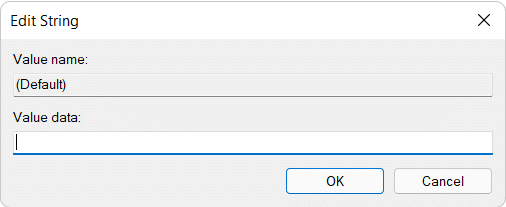
Опција 2: Избришите кључ регистратора
1. Да бисте га уклонили, означите кључ у регистру, као што је приказано.

2. Затим притисните Избриши тастер на тастатури.
3. На крају, кликните на да у Потврдите брисање кључа прозор, као што је приказано.

Препоручено:
- Како проверити датум инсталирања софтвера у Виндовс-у
- Како користити ПоверТоис на Виндовс 11
- Како инсталирати КСПС Виевер у Виндовс 11
- Како променити земљу у Мицрософт продавници у оперативном систему Виндовс 11
Надамо се да вам је овај чланак био занимљив и од помоћи како отворити уређивач регистра у оперативном систему Виндовс 11. Оставите своје предлоге и упите у одељку за коментаре испод.



